Développement Python avec ServBay
Python est un langage de programmation puissant et flexible, largement utilisé dans le développement web, la science des données, l’automatisation de scripts, et bien d’autres domaines. ServBay, conçu spécialement pour les développeurs, fournit un environnement de développement local simple qui prend en charge plusieurs versions de Python. Il permet également une intégration transparente avec d’autres composants ServBay (serveurs web, bases de données), offrant ainsi un workflow complet pour vos projets locaux.
Qu’est-ce que Python ?
Python est un langage de programmation interprété, de haut niveau et polyvalent, reconnu pour sa syntaxe claire et sa puissance. Sa philosophie de développement met l’accent sur la lisibilité et la simplicité du code, ce qui facilite le prototypage rapide d’applications. Python prend en charge plusieurs styles de programmation, y compris l’orienté objet, l’impératif, le fonctionnel et le procédural. Sa richesse provient aussi d’une bibliothèque standard très étendue et d’un vaste écosystème tiers, le rendant incontournable dans de nombreux domaines : développement web (Django, Flask), analyse de données, intelligence artificielle, calcul scientifique, etc.
Prise en charge de Python par ServBay
ServBay vous offre un moyen simple d’installer et de gérer différentes versions de Python, sans vous inquiéter de conflits avec le Python système ou des installations complexes. À l’aide de ServBay, vous pouvez facilement passer d’une version de Python à une autre selon les besoins de chaque projet.
Les versions Python prises en charge par ServBay incluent (liste susceptible d’évoluer avec les mises à jour de ServBay) :
- Python 2.7
- Python 3.5
- Python 3.6
- Python 3.7
- Python 3.8
- Python 3.9
- Python 3.10
- Python 3.11
- Python 3.12
- Python 3.13
- Python 3.14 (et versions ultérieures)
Cette gamme couvre le Python 2.7 (encore utilisé dans certains cas spécifiques) ainsi que les versions 3.x actuelles et récentes, vous assurant de trouver la version idéale pour chaque projet.
Installation de Python
L’installation de Python avec le panneau graphique (GUI) de ServBay est aussi simple qu’intuitive.
- Ouvrez le panneau GUI de ServBay.
- Accédez au menu
Paquetsdans la colonne de gauche. - Cherchez la catégorie
Pythondans la liste des paquets. - Déroulez la section
Pythonpour voir toutes les versions disponibles. - Sélectionnez la version souhaitée (par exemple Python 3.12) et cliquez sur le bouton vert
Installersitué à côté. - ServBay téléchargera et installera automatiquement la version choisie ainsi que ses composants associés. Une fois l’installation terminée, le bouton devient vert, indiquant que le paquet est prêt à l’emploi.
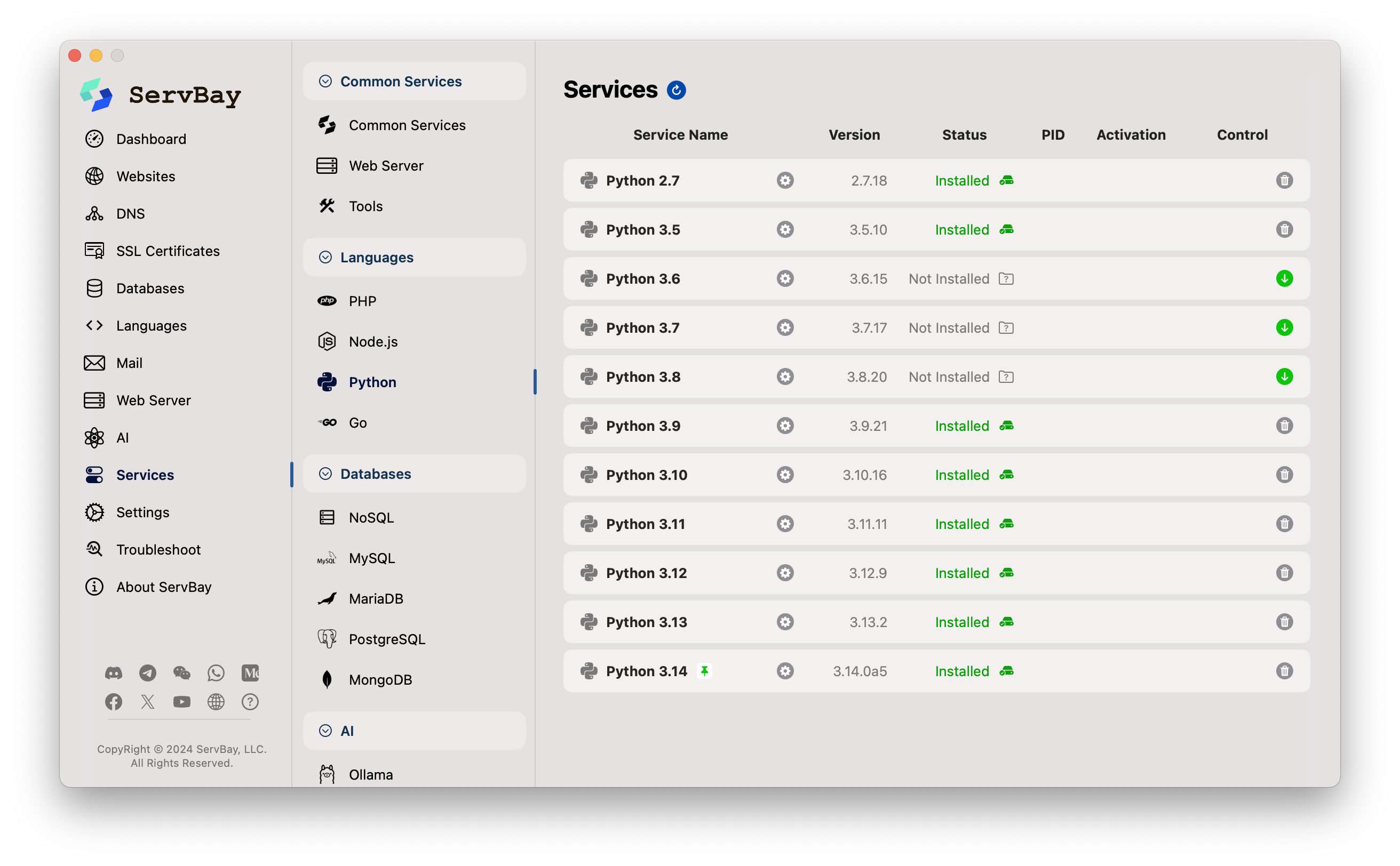 Panneau des paquets ServBay présentant la liste des versions de Python et les boutons d’installation
Panneau des paquets ServBay présentant la liste des versions de Python et les boutons d’installation
Vous pouvez installer autant de versions de Python que vous le souhaitez.
Utiliser Python en ligne de commande
Les versions de Python installées via ServBay sont intégrées dans l’environnement ServBay, rendant leur utilisation immédiate dans votre terminal. ServBay ajuste intelligemment la variable d’environnement PATH afin de vous permettre d’appeler aisément chaque version.
En général, les commandes suivantes sont disponibles :
python: pointe vers la version Python 3 la plus récente installée.python2: pointe vers Python 2.7 (si installé).python3: pointe également vers la version Python 3 la plus récente installée.pythonX.Y: pour cibler une version précise, ex.python3.12(si installée).
Vous pouvez vérifier la version active dans le terminal ServBay (bouton terminal du panneau GUI) ou dans votre terminal système :
bash
# Vérifiez à quelle version correspond la commande python
python -V
# Exemple de sortie : Python 3.12.2
# Vérifiez pour python3
python3 -V
# Exemple de sortie : Python 3.12.2
# Si Python 2.7 est installé :
python2 -V
# Exemple de sortie : Python 2.7.18
# Pour cibler une version spécifique :
python3.10 -V
# Exemple de sortie : Python 3.10.131
2
3
4
5
6
7
8
9
10
11
12
13
14
15
2
3
4
5
6
7
8
9
10
11
12
13
14
15
Exécuter un script Python simple :
Dans votre répertoire web (ex.
/Applications/ServBay/www) ou un autre endroit de votre choix, créez un fichier nomméhello.py.Ajoutez ce code Python au fichier :
python# hello.py print("Hello from ServBay Python!")1
2Enregistrez le fichier.
Ouvrez un terminal (depuis ServBay ou votre système — assurez-vous alors que ServBay est lancé et que le PATH est correctement configuré).
Déplacez-vous dans le dossier contenant
hello.py.Exécutez votre script avec la commande python :
bash# Si hello.py est dans le dossier www de ServBay cd /Applications/ServBay (macOS) ou C:\ServBay (Windows)/www python hello.py # Sortie : Hello from ServBay Python!1
2
3
4Ou avec une version précise :
bashpython3.12 hello.py # Sortie : Hello from ServBay Python!1
2
Gérer les paquets Python (avec pip)
Chaque version de Python installée par ServBay inclut l’outil de gestion de paquets pip, indispensable pour gérer les bibliothèques tierces.
TIP
ServBay inclut pip par défaut — aucune installation supplémentaire n’est nécessaire.
La commande de base pour installer un paquet est pip install <nom-du-paquet>. Si vous avez plusieurs versions de Python, veillez à utiliser le bon pip. Généralement, cela se fait via pipX.Y ou via pythonX.Y -m pip.
- Avec le pip par défaut (lié à
pythonoupython3) :bashpip install requests1 - Pour une version spécifique de pip :bash
pip3.12 install requests1 - Méthode recommandée (appelle pip via python, plus explicite) :bash
python3.12 -m pip install requests1
Isolation des dépendances avec les environnements virtuels Python
Même si ServBay permet d’installer et utiliser plusieurs versions globales de Python, il est fortement recommandé d’utiliser des environnements virtuels Python (Virtual Environments) pour chaque projet.
Pourquoi utiliser un environnement virtuel ?
- Isolation des dépendances : Différents projets peuvent requérir différentes versions de bibliothèques (par exemple, le projet A nécessite
requests==2.25.0alors que le B veutrequests==2.28.1). Un environnement virtuel crée un espace Python indépendant et dédié pour chaque projet, évitant tout conflit de dépendance. - Cohérence des environnements : Cela garantit que développement, tests et (potentiellement) production utilisent le même ensemble de dépendances — limitant les fameux « ça marche chez moi ». Ceci s’effectue généralement via un fichier
requirements.txtoupyproject.toml. - Gardez l’environnement système propre : Ne polluez pas l’installation Python globale de ServBay avec des librairies spécifiques à vos projets.
Comment créer et utiliser un environnement virtuel (avec le module venv standard Python) :
Supposons que vous souhaitez utiliser le Python 3.12 de ServBay pour votre projet my_flask_app :
- Choisissez la version de Python requise : par exemple,
python3.12. - Créez l’environnement virtuel :bashUn dossier
# Placez-vous dans votre dossier projet cd /Applications/ServBay (macOS) ou C:\ServBay (Windows)/www # Créez le dossier du projet mkdir my_flask_app cd my_flask_app # Créez un environnement virtuel .venv avec la version ServBay choisie python3.12 -m venv .venv1
2
3
4
5
6
7
8.venvsera créé dansmy_flask_app, avec son interpréteur Python, pip et site-packages indépendants. - Activez l’environnement virtuel :bashUne fois activé, le prompt du terminal affiche généralement
# Sur macOS source .venv/bin/activate1
2(.venv), et les commandespython/piputiliseront exclusivement cet environnement. - Installez des dépendances :bash
# pip install installera les paquets dans .venv uniquement pip install Flask requests # Listez les paquets installés pip list1
2
3
4
5 - Développez votre application…
- Désactivez l’environnement : quand vous avez terminé :bash
deactivate1
Les environnements virtuels s’articulent parfaitement avec la fonctionnalité .servbay.config expliquée ci-dessous, offrant un développement flexible et isolé.
Gestion de la version Python par projet avec .servbay.config
ServBay propose une fonctionnalité puissante : la configuration automatique de la version d’environnement à utiliser pour chaque projet via un fichier .servbay.config placé à la racine du projet.
Fonctionnement :
Dès que vous accédez à un dossier contenant un fichier .servbay.config via le terminal intégré ServBay (cd) , ServBay lit ce fichier et adapte les variables d’environnement (comme PATH) du terminal courant. Ainsi, les commandes python, php, node pointeront vers les versions spécifiées dans la configuration.
.servbay.config n’affecte que l’environnement en ligne de commande de ce dossier (et ses sous-dossiers). Les serveurs web restent indépendants.
Format du fichier :
Il s’agit d’un fichier texte clé=valeur. Pour définir la version Python requise, ajoutez la clé PYTHON_VERSION avec, comme valeur, la version installée via ServBay (ex : 3.11, 3.12).
ini
# Exemple de fichier .servbay.config
# Utiliser Python 3.11 pour ce projet
PYTHON_VERSION=3.11
# On peut également fixer d’autres outils :
PHP_VERSION=8.2
NODE_VERSION=20
# ... Autres options, comme registre npm/caches...
# NPM_CONFIG_REGISTRY=https://registry.npmmirror.com/
# GOPROXY=https://goproxy.cn,direct1
2
3
4
5
6
7
8
9
10
11
2
3
4
5
6
7
8
9
10
11
Avantages :
- Changement automatique de version : Plus besoin de modifier la version globale de Python ou d’activer l’environnement virtuel manuellement (bien que cela reste essentiel pour la gestion des dépendances). En entrant dans le répertoire projet, l’environnement s’ajuste tout seul.
- Isolation par projet : Chaque projet utilise systématiquement la version Python prévue, empêchant tout souci lié à l’environnement global.
- Travail en équipe facilité : Stockez votre
.servbay.configdans Git et chaque collaborateur travaille avec la même version de base.
Cas d’usage :
Supposons deux projets :
project-anécessite Python 3.11project-ba besoin de Python 3.14
Dans chacun, créez le fichier .servbay.config avec la version concernée :
/Applications/ServBay/www/project-a/.servbay.config:iniPYTHON_VERSION=3.111/Applications/ServBay/www/project-b/.servbay.config:iniPYTHON_VERSION=3.141
Dans le terminal ServBay, un cd /Applications/ServBay/www/project-a puis python -V affichera Python 3.11.x ; dans project-b, ce sera Python 3.14.x.
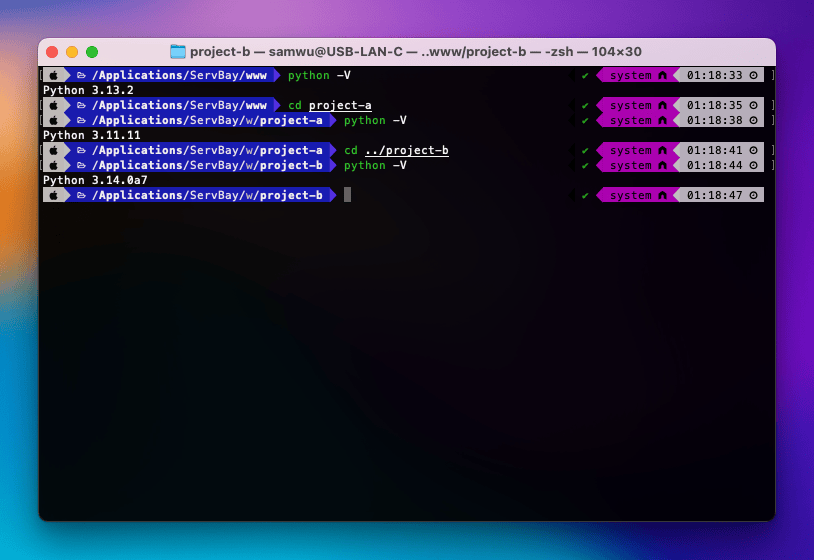
Note : .servbay.config fixe la version de base reconnue par ServBay. Il est toujours recommandé d’utiliser un environnement virtuel (venv, pipenv, poetry) pour isoler les dépendances spécifiques du projet.
Intégration avec les autres composants ServBay
L’un des grands avantages de ServBay est l’intégration locale complète. Vous pouvez associer Python avec les autres services proposés :
- Développement web : Utilisez Caddy ou Nginx de ServBay comme serveur web, en les configurant pour servir des applications Python (Django, Flask...). Configurez le serveur pour relayer/« proxy » les requêtes HTTP vers votre serveur applicatif Python (Gunicorn, uWSGI…).
- Bases de données : ServBay propose MySQL, PostgreSQL, MongoDB, etc. Connectez-vous-y depuis Python avec les modules adaptés (
psycopg2pour PostgreSQL,mysql-connector-pythonpour MySQL…). - Cache : Optimisez vos applications Python grâce à Redis ou Memcached fournis par ServBay.
Points d’attention
- Variable PATH : ServBay modifie le PATH de votre terminal pour vous offrir en priorité ses outils. Si vous possédez une installation Python en dehors de ServBay, vérifiez bien laquelle est utilisée par défaut, grâce à
which pythonouwhich python3. - Environnements virtuels : Utilisez-les systématiquement pour isoler les dépendances de chaque projet et garder l’environnement Python global de ServBay épuré.
- Dépendances système : Certains paquets Python nécessitent des dépendances système natives (outils de compilation, bibliothèques de développement). En cas d’erreur d’installation, consultez la documentation du paquet concerné et installez si besoin les dépendances manquantes via Homebrew.
FAQ (Foire Aux Questions)
Q : ServBay permet-il de faire cohabiter Python 2.x et 3.x ?
R : Oui, vous pouvez installer Python 2.x et 3.x simultanément avec ServBay, et utiliser les commandes python2 et python3 pour appeler la version souhaitée.
Q : Si j’ai plusieurs versions de Python, comment définir celle utilisée par la commande python ?
R : Rendez-vous dans les réglages de ServBay pour définir la version par défaut de Python 2.x et 3.x. Pour un contrôle plus fin ou par projet, il est vivement conseillé d’utiliser .servbay.config. Ce dernier assure que la commande python pointe toujours vers la version explicitement définie.
Q : Comment installer des bibliothèques tierces dans un Python ServBay ?
R : Utilisez la commande pip liée à la version cible, par exemple pour Python 3.12 : python3.12 -m pip install <nom-du-paquet>. Idéalement, faites-le dans un environnement virtuel activé.
Q : Comment configurer le serveur web ServBay pour exécuter des applications Python ?
R : Cela implique généralement de configurer un fichier de site Caddy ou Nginx pour mettre en place un proxy inverse, qui relaie les requêtes HTTP vers le serveur d’application Python (ex. Gunicorn, etc.). La démarche exacte dépend du framework et du serveur utilisé. Consultez la documentation de configuration de ServBay pour un guide de base adapté.
Résumé
ServBay offre aux développeurs Python sur macOS un environnement local simple et intégré. Installez et gérez plusieurs versions de Python, utilisez pip pour vos dépendances, et associez facilement Python avec le serveur web ou la base de données de ServBay pour un développement et des tests efficaces. En combinant ServBay et les environnements virtuels, vous pouvez garantir à chaque projet une configuration stable et parfaitement isolée.

